Dicas e truques
Guia de uso de tablets Android: como organizar o trabalho
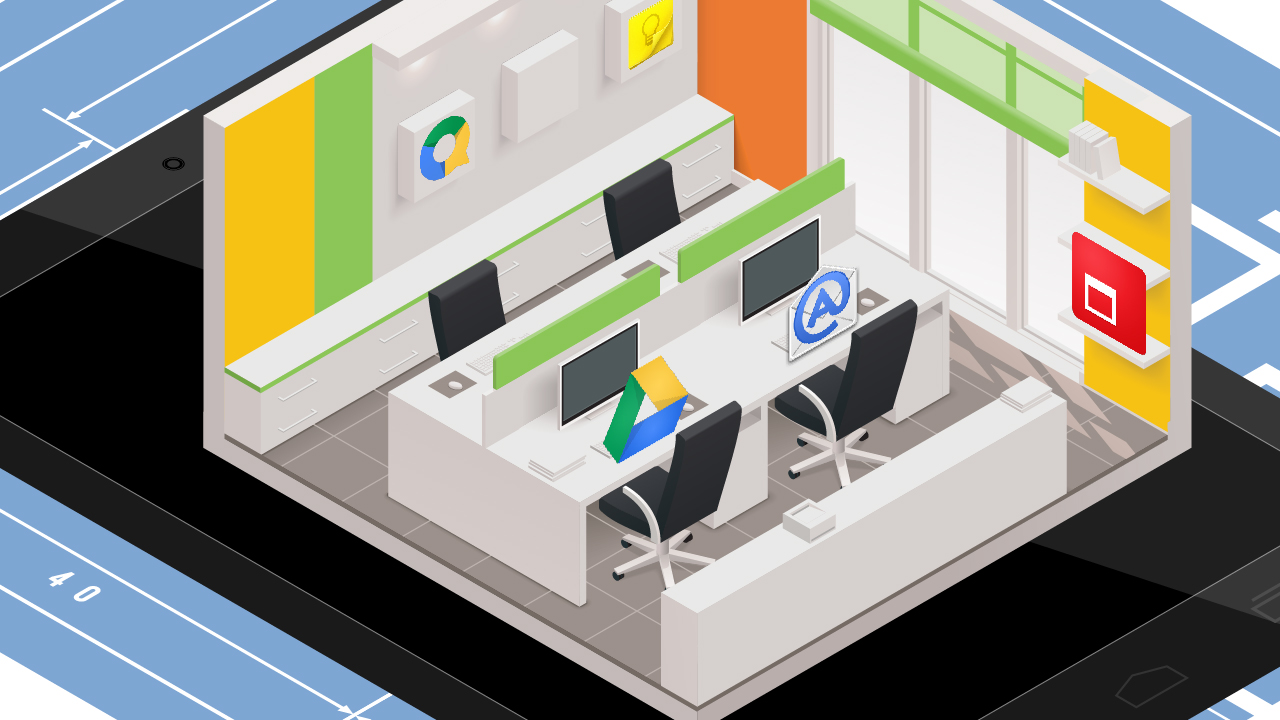
- 10 de fevereiro de 2014
- Atualizado: 6 de março de 2024 às 14:01
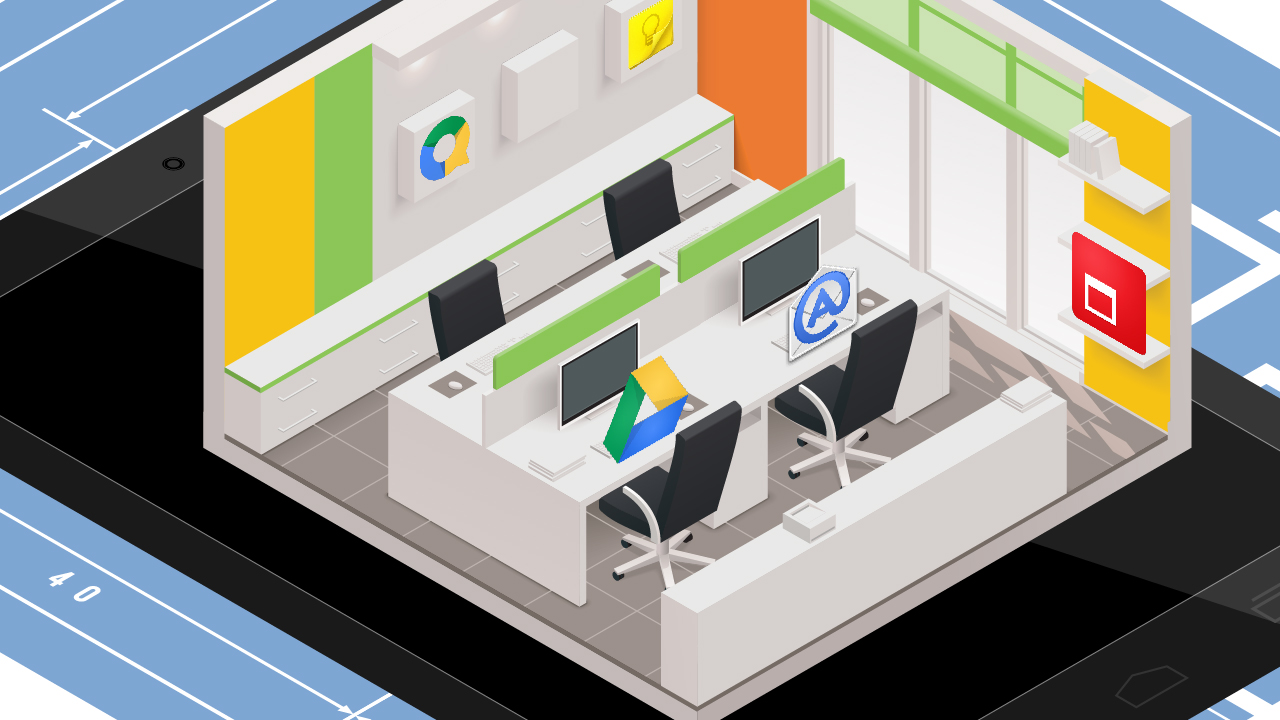
O seu tablet Android tem bastante potencial e o nosso Guia de uso de tablets Android vai mostrar o que você pode fazer com seu novo (ou velho) aparelhinho. Neste episódio, mostraremos os melhores aplicativos para você organizar seu trabalho.
Depois de termos mostrado como ler artigos, notícias e criar revistas no tablet Android, voltemos nossa atenção para a organização da vida profissional no seu dispositivo, seja em casa ou no escritório. Mostramos alguns bons aplicativos e, sobretudo, truques e conselhos para colocar em prática nossa organização. Basicamente, você só precisa de uma agenda, um calendário, uma lista de tarefas, um cliente de e-mail, um programa para abrir e modificar documentos e um método para compartilhar arquivos com seus colegas. Usaremos aplicativos vinculados à conta Google, que você deve usar para logar no tablet do robô verde, né?
Não tem certeza se o seu tablet é Android? Leia nosso artigo onde explicamos como descobrir o sistema operacional do seu tablet.
Cal: o calendário de compromissos e aniversários
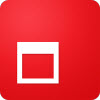 Respeitar os compromissos e prazos é fundamental para o andamento do trabalho. O seu Android está integrado com o calendário padrão, o Google Calendar, que provavelmente você tem no computador de casa ou trabalho. O problema dele é a estética, que deixa a desejar, e o sistema de lembretes, não muito eficaz se comparado com outros apps da categoria. Por tudo isto, Cal é um calendário bonito, prático e muito inteligente, que consegue sincronizar automaticamente com o Google e importar suas configurações.
Respeitar os compromissos e prazos é fundamental para o andamento do trabalho. O seu Android está integrado com o calendário padrão, o Google Calendar, que provavelmente você tem no computador de casa ou trabalho. O problema dele é a estética, que deixa a desejar, e o sistema de lembretes, não muito eficaz se comparado com outros apps da categoria. Por tudo isto, Cal é um calendário bonito, prático e muito inteligente, que consegue sincronizar automaticamente com o Google e importar suas configurações.
Cal mostra um calendário mensal de aparência bem minimalista para você olhar os próximos compromissos e eventos com agilidade. O app é muito simples de usar. Se você clicar no símbolo “+” no topo da interface, já poderá adicionar um evento ao calendário.
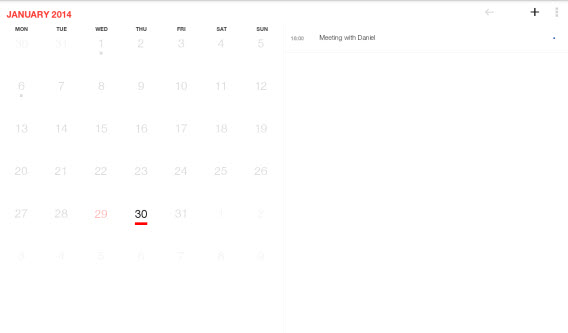
Nesta nova tela, você pode nomear um evento, configurar a hora do acontecimento com um lembrete e adicionar uma pessoa (ou mandar o convite por e-mail). A função mais interessante é a geolocalização do evento, com possibilidade de navegar no mapa para encontrar a melhor forma de chegar ao local. Tudo isto envolto por um grande ambiente gráfico acompanhado de uma imagem de fundo bonita.
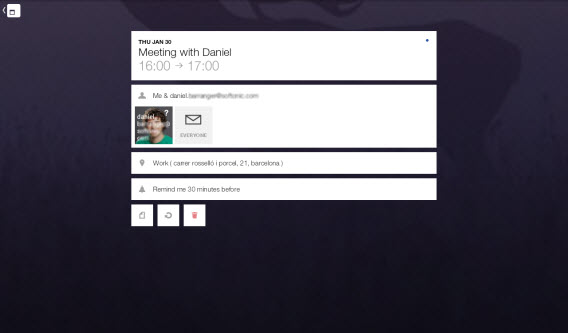
Para não esquecer mesmo de qualquer aniversário, o Cal permite importar a data de aniversário de todos seus amigos do Facebook. Desta forma, você verá na tela principal, à direita, os aniversariantes do dia.
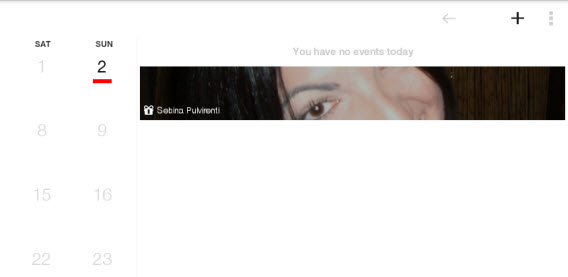
Aqua mail: organize o seu e-mail e a sua conta
 O e-mail é um elemento fundamental de (quase) todos os trabalhos. Se não organizarmos a conta direito, corremos o risco de jogar nosso tempo no lixo. Um cliente de e-mail mal configurado e pouco eficiente pode aumentar o tempo perdido, ainda mais se tivermos duas contas de correio ativas.
O e-mail é um elemento fundamental de (quase) todos os trabalhos. Se não organizarmos a conta direito, corremos o risco de jogar nosso tempo no lixo. Um cliente de e-mail mal configurado e pouco eficiente pode aumentar o tempo perdido, ainda mais se tivermos duas contas de correio ativas.
Aqua mail é um app que melhora a organização do e-mail sensivelmente, ainda mais se você possuir mais de uma conta. O aplicativo suporta o Gmail e outros tantos serviços de mensagem eletrônica para você não perder nada.

No momento de adicionar as contas do Gmail, Hotmail ou Yahoo!, por exemplo, os únicos campos para serem preenchidos são o nome, e-mail e senha. Por último, o aplicativo integrará as mensagens. Para acelerar o processo, basta tocar no ícone com as duas setas, que simbolizam a sincronização, para atualizar todos os e-mails com a conta recém-configurada no app.
Aqua Mail tem um Smart Folder, que mostra todos os e-mails não lidos, e configurações como limitar o tráfego de dados para diminuir a quantidade de mensagens recebidas durante a semana de trabalho.

Google Keep: fixe suas notas e crie listas de tarefas para fazer
 Nota adesiva, bloco de notas e listas de afazeres são elementos essenciais para não deixar as tarefas perdidas e diminuir o risco de não terminar algo que nós dissemos que faríamos. Também existe um app para o seu tablet que funciona melhor que o método tradicional. Seu nome? Google Keep.
Nota adesiva, bloco de notas e listas de afazeres são elementos essenciais para não deixar as tarefas perdidas e diminuir o risco de não terminar algo que nós dissemos que faríamos. Também existe um app para o seu tablet que funciona melhor que o método tradicional. Seu nome? Google Keep.

Apesar do aplicativo lembrar as famosas notinhas adesivas que todos nós usamos, ele faz muito mais. Para criar um novo lembrete, pressione o centro do aplicativo e comece a escrever seu bilhetinho. Depois, você pode adicionar um alarme (“Reminder”), criar uma lista de tarefas, trocar a cor da nota e adicionar imagens.
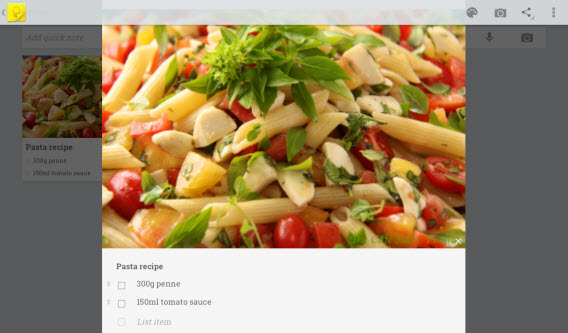
O impacto visual do Google Keep é um dos melhores aspectos do app. As notas, receitas, listas e qualquer outra coisa estarão disponíveis para você imediatamente quando o aplicativo for iniciado. E, como se não bastasse, você pode adicionar um widget na tela principal do Android e compartilhar a nota com quem quiser.
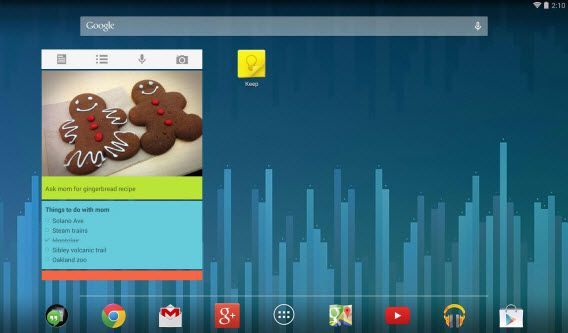
Baixar Google Keep para Android
QuickOffice: escreva, modifique e salve os documentos nos formatos populares
 Criar e editar documentos no Word, calcular dados no Excel ou fazer apresentação no PowerPoint são atividades cotidianas para muitos. E o que fazer quando estamos longe dos nossos computadores? Sem problemas, nós podemos criar tabelas e os mesmos documentos no seu tablet – e com um app gratuito.
Criar e editar documentos no Word, calcular dados no Excel ou fazer apresentação no PowerPoint são atividades cotidianas para muitos. E o que fazer quando estamos longe dos nossos computadores? Sem problemas, nós podemos criar tabelas e os mesmos documentos no seu tablet – e com um app gratuito.
A grande dúvida: é melhor usar o QuickOffice ou o Drive no Android para substituir o Office? Nós já discutimos sobre quando é o momento para usar um e quando é melhor o outro. Se tivesse que escolher apenas um, para simplificar, você poderia optar apenas pelo Google Drive. Entretanto, recomendamos que você instale o QuickOffice por dois motivos simples: os recursos avançados de edição e a criação de apresentações.
Para criar um arquivo com o QuickOffice, pressione o ícone “+” no topo da interface e escolha uma das opções disponíveis: criar um documento de texto (Word), uma planilha (Excel) ou uma apresentação (PowerPoint). Depois, inicie a criação do documento, como você faria em qualquer programa de escritório.
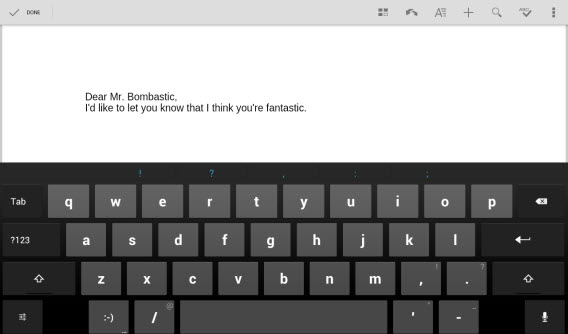
Baixar QuickOffice para Android
Google Drive: salve os arquivos na nuvem e compartilhe com quem quiser
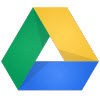 Trabalhar online também implica em transferência de arquivos de um lado para o outro, envio para colegas de trabalho e adaptação para diferentes dispositivos. Principalmente se você estiver num tablet. O Google Drive faz isso. Ele salva o arquivo na nuvem, torna o documento disponível para os demais colaboradores por meio de um link e visualiza documentos, além de reproduzir áudio e vídeo numa grande quantidade de formatos. Para completar, ainda se integra perfeitamente com o QuickOffice.
Trabalhar online também implica em transferência de arquivos de um lado para o outro, envio para colegas de trabalho e adaptação para diferentes dispositivos. Principalmente se você estiver num tablet. O Google Drive faz isso. Ele salva o arquivo na nuvem, torna o documento disponível para os demais colaboradores por meio de um link e visualiza documentos, além de reproduzir áudio e vídeo numa grande quantidade de formatos. Para completar, ainda se integra perfeitamente com o QuickOffice.
A página principal do Google Drive exibe todos os seus arquivos. Para carregar qualquer um, basta pressionar “Upload” na parte debaixo da interface e escolher o app que deseja pegar o elemento. Se você quer visualizar qualquer item compartilhado, pressione o ícone do aplicativo no topo da interface e escolha a opção “Shared with me”. Dê um toque no ícone para visualizar ou reproduzir o arquivo.
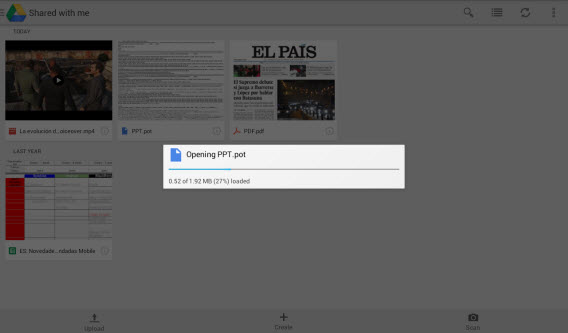
O Google Drive também disponibiliza os arquivos se você estiver desconectado da internet e permite compartilhar, editar e mandar para qualquer pessoa. Para compartilhar os arquivos, clique no ícone “i” e adicione algum colaborador. Se você quer ver todas as operações, pressione o ícone do arquivo para abrir uma pequena tela com as possibilidades.

A parte mais interessante do Google Drive é que ele sincroniza todos os seus documentos do tablet ou computador na nuvem. Desta forma, você pode modificar o arquivo de qualquer lugar: do PC do trabalho ao tablet, passando pelo Mac de casa.
Baixar Google Drive para Android
É possível trabalhar no tablet, mas não é tudo!
Neste episódio, nós vimos como usar o dispositivo para trabalhar e organizar sua vida. E com aplicativos práticos, como um calendário, um app para ler e-mails, outro para guardar notas virtuais e mais um para escrever – com possibilidade para compartilhar os arquivos e outros documentos.
Por fim, são todos aplicativos simples de usar e deverão ser essenciais para sua vida profissional. Pouco a pouco, você será capaz de sugerir outros aplicativos e métodos melhores que os ensinados aqui.
Mas, enfim, a nossa série sobre como usar o Android não termina aqui! Nós veremos como usar o seu tablet como um navegador GPS no próximo capítulo.
Também pode te interessar
 Notícias
NotíciasPrime Video termina o ano em grande: chegam Red One, Cross e Citadel em dose dupla
Leia mais
 Notícias
NotíciasO golpe dos aplicativos românticos com criptomoedas que o Google decidiu denunciar
Leia mais
 Notícias
NotíciasMargot Robbie produzirá um filme baseado em uma guerreira de quadrinhos… e também será a protagonista?
Leia mais
 Notícias
NotíciasJá sabemos quanto tempo Hellblade 2 vai durar: menos do que o esperado
Leia mais
 Notícias
NotíciasChega à Netflix um dos filmes de ficção científica mais originais e divertidos dos últimos anos
Leia mais
 Notícias
NotíciasO último grande sucesso da Steam é como o Lethal Company, mas sendo um youtuber
Leia mais